この記事では、cPanelでウェブサイトのエラーログを確認する方法を紹介します。これは、サイトの開発またはテスト中に非常に役立ちます。また、ユーザーはエラーログを定期的にチェックして、Webサイトの状態をチェックできます。 cPanelコントロールパネルには、エラーログセクションを確認するための組み込み機能があります。
エラーログを確認するには、以下の手順を参照してください。
- cPanelにログインします。 cPanelへのログイン方法を参照してください 詳細については、
- [指標]セクションに移動して、[エラー]をクリックします オプション。
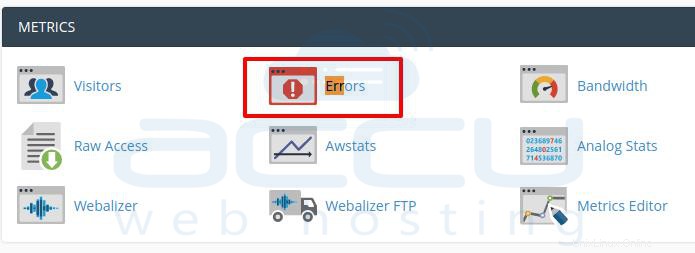
- それをクリックすると、エラーリストとともにエラーボックスが表示されます。
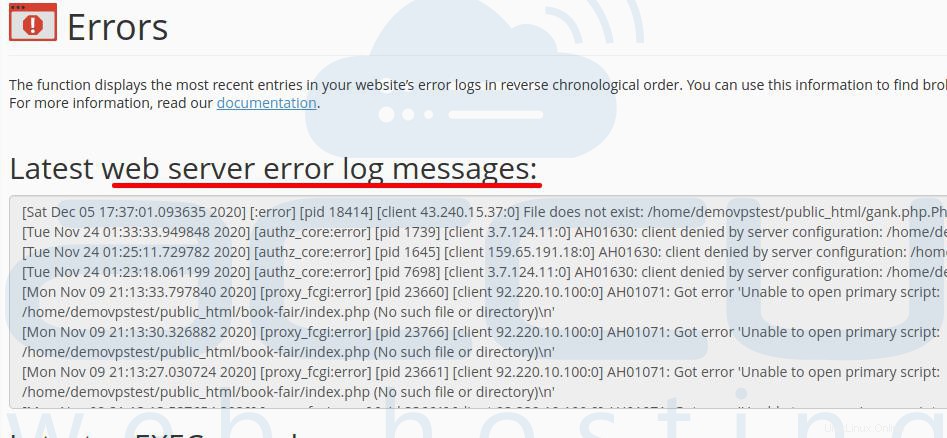
エラーログが読みにくい場合があります。エラーログを読み取る方法の説明は次のとおりです。
| ログに記録された日時 |
ファイルマネージャからのウェブサイトのエラーログを確認する別の方法があります。以下の手順に従ってください:
- cPanelにログインします。 cPanelへのログイン方法を参照してください 詳細については、
- [ファイル]セクションの下にある[ファイルマネージャー]に移動します。
- public_htmlに移動します error_logに移動します ファイル。